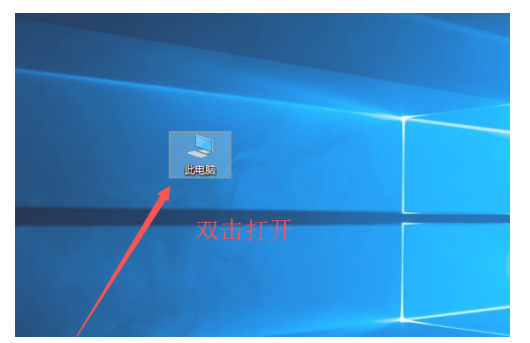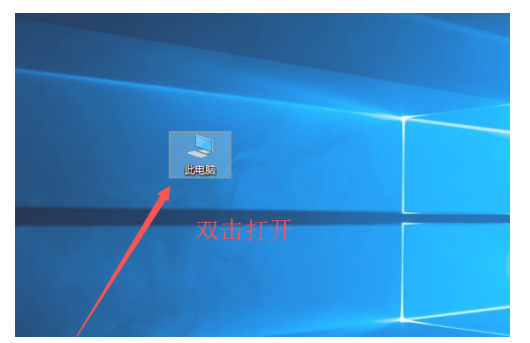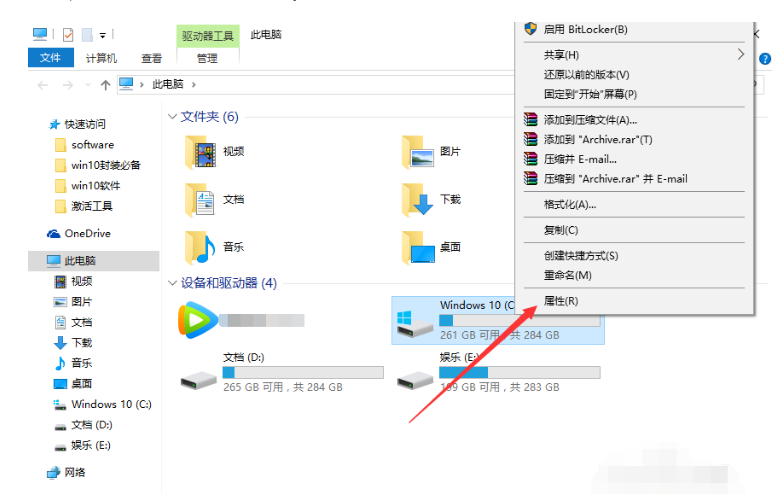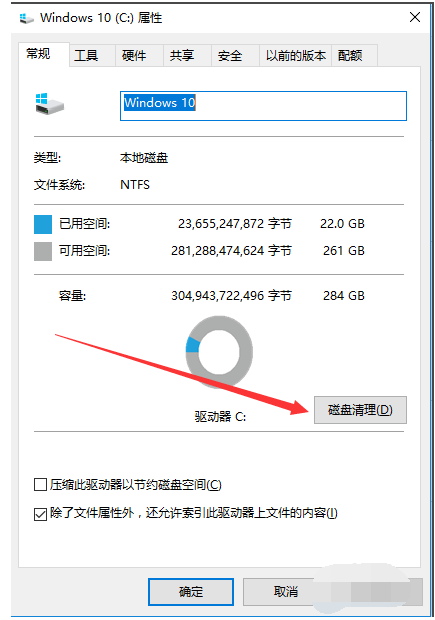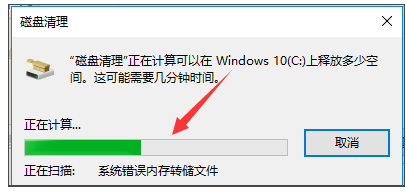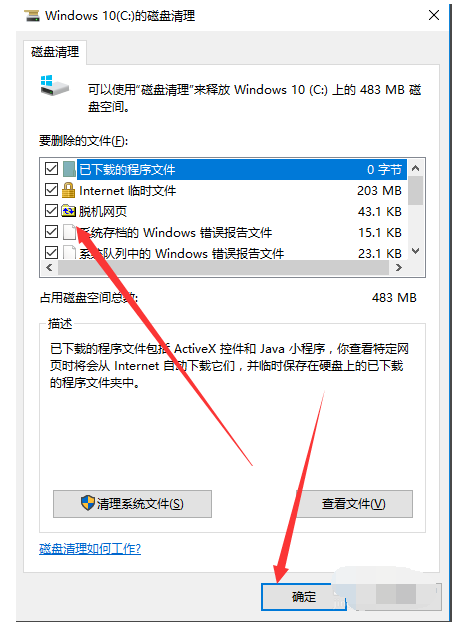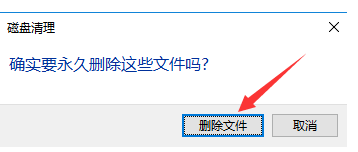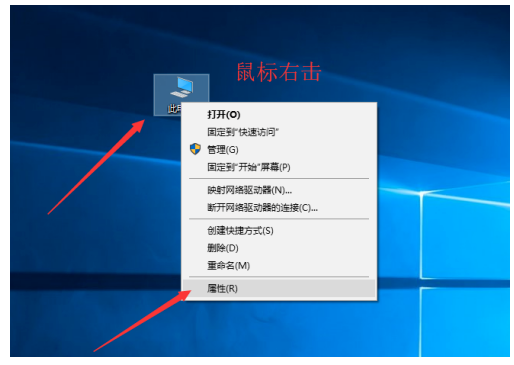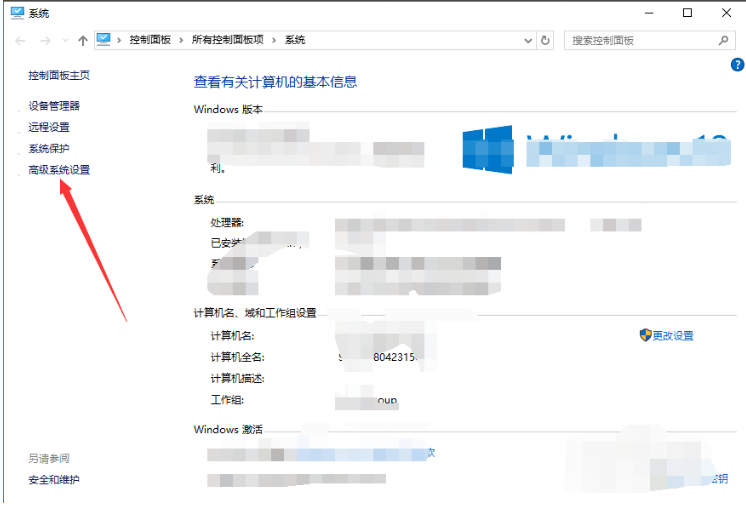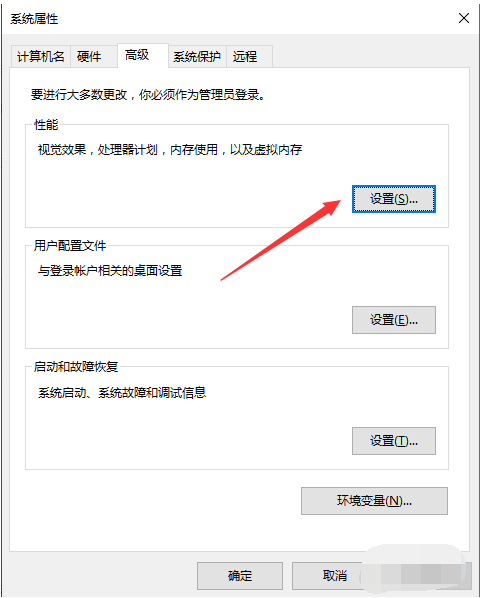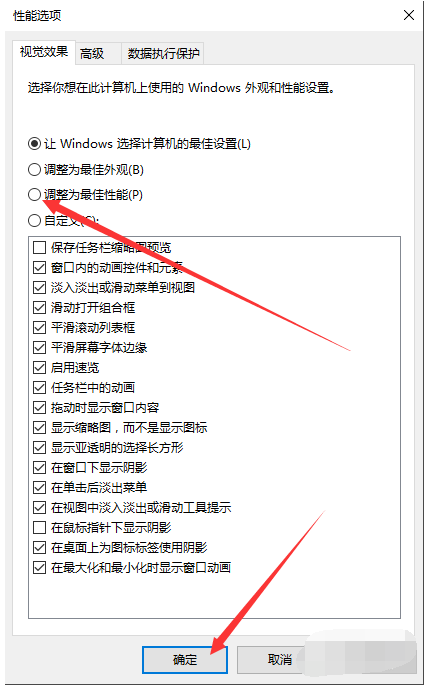Warning: Use of undefined constant title - assumed 'title' (this will throw an Error in a future version of PHP) in /data/www.zhuangjiba.com/web/e/data/tmp/tempnews8.php on line 170
win10重装后卡怎么办
装机吧
Warning: Use of undefined constant newstime - assumed 'newstime' (this will throw an Error in a future version of PHP) in /data/www.zhuangjiba.com/web/e/data/tmp/tempnews8.php on line 171
2021年12月15日 10:20:00
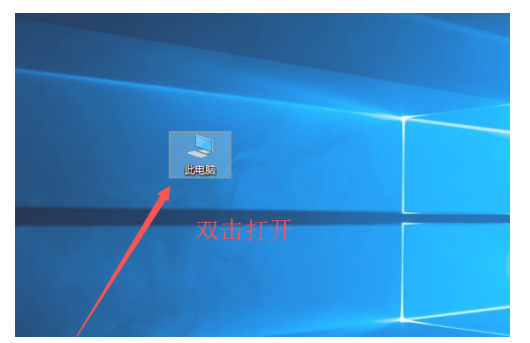
win10系统是很多小伙伴都在用的,但还是有一些没有使用win10系统,因为想体验一下win10系统就重装了一个,但是重装win10系统后电脑很卡,下面小编就教大家win10重装后卡怎么解决。
方法一:磁盘清理
1、选择桌面此电脑双击打开进入资源管理器。
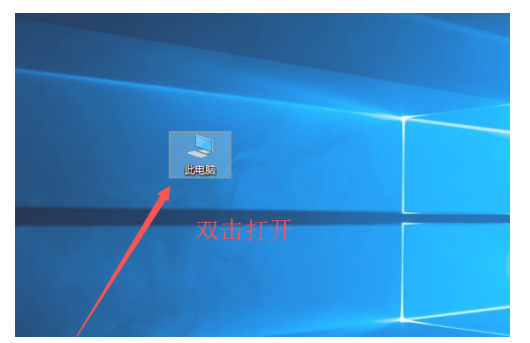
2、在系统盘符上鼠标右击选择属性。
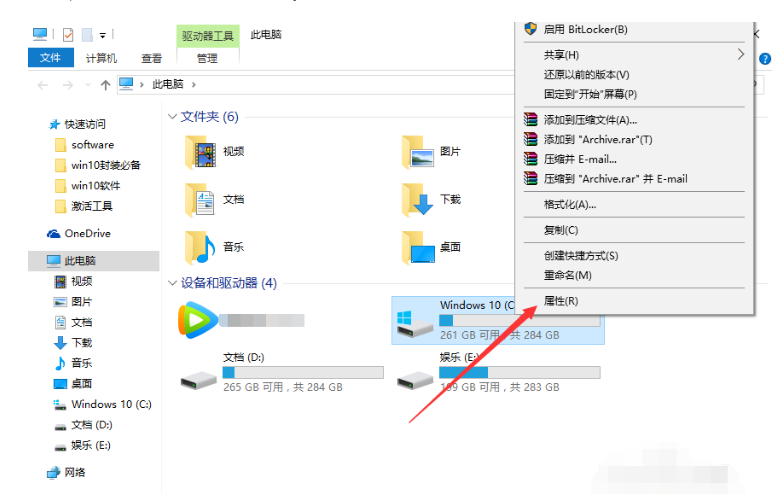
3、属性窗口中点击磁盘清理。
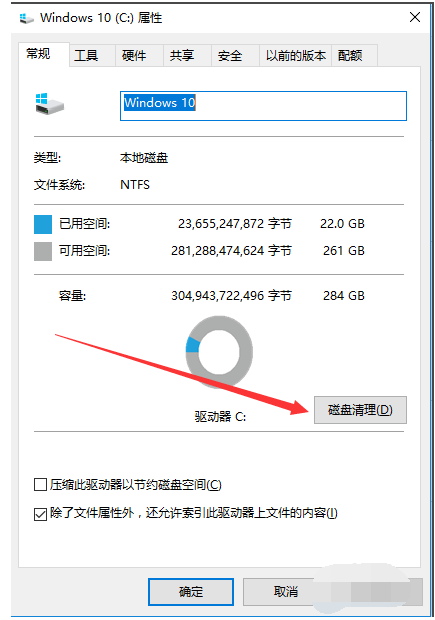
4、等待检测完成。
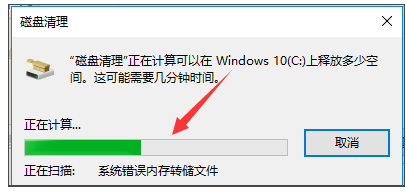
5、完成后勾选要删除的文件并确定。
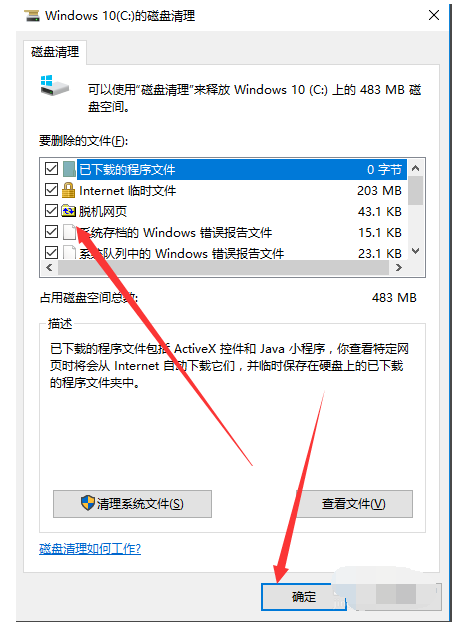
6、弹出窗口中点击删除文件,如图。接着等待删除完成后关闭属性窗口即可。
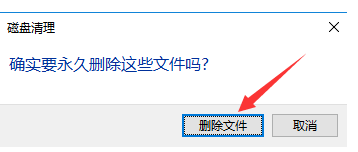
方法二:
1、在此电脑图标上鼠标右击选择属性。
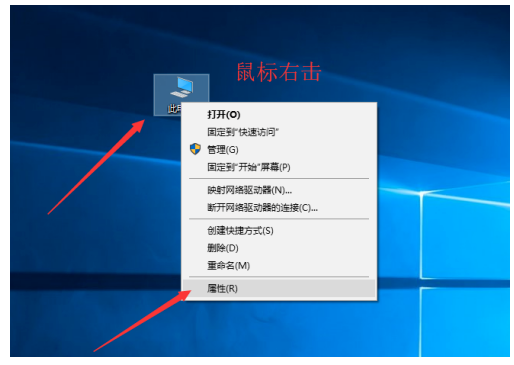
2、属性窗口中选择高级系统设置。
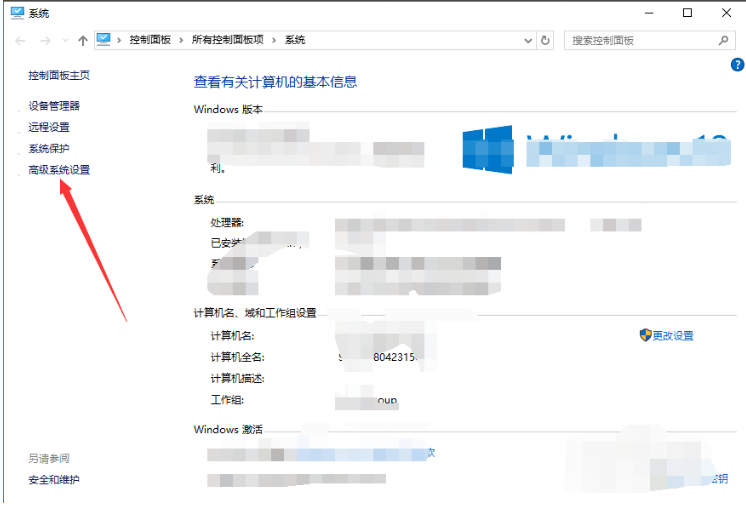
3、在系统属性窗口中性能选项下点击设置,如图。
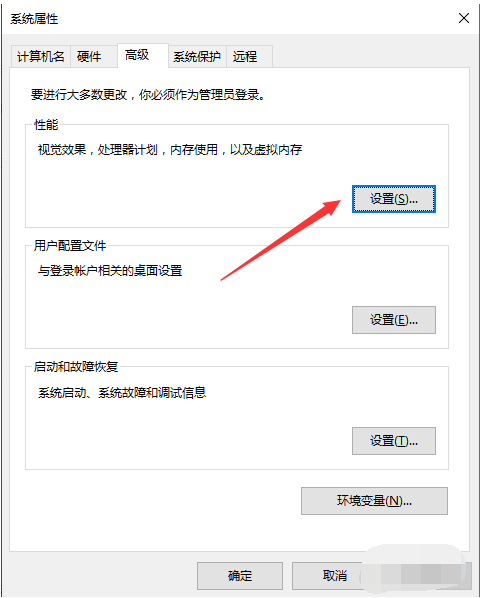
4、其中调整为最佳性能并确定。
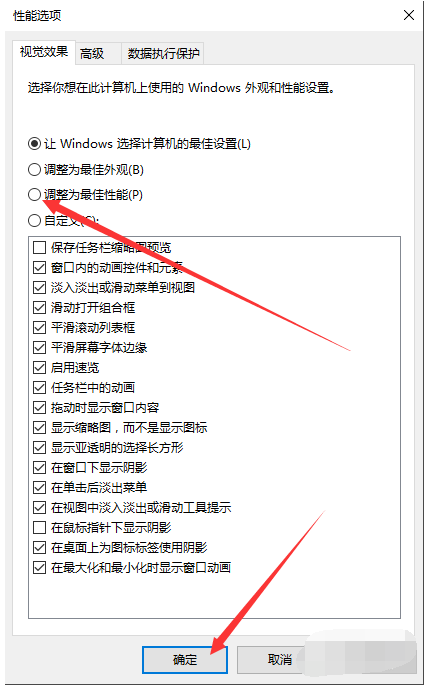
以上就是win10重装后卡怎么解决,希望能帮助到大家。